前言
在使用 selenium 进行自动化测试时,频繁地手动登录网站可能会非常耗时。为了提高效率,我们可以采取一些措施来保存网站的登录数据,以便在后续的测试中自动加载这些数据,从而跳过手动登录步骤。本文将详细介绍两种常见的方法:使用 chrome 的 user-data-dir 参数和使用 driver.close() 而不是 driver.quit()。
方法一:使用 chrome 的 user-data-dir 参数
原理
chrome 浏览器允许我们通过 --user-data-dir 参数指定一个目录来存储用户数据,包括登录信息、书签、历史记录等。通过指定一个已登录的用户数据目录,我们可以在启动浏览器时自动加载已保存的登录状态。
步骤
首次登录并保存用户数据
- 启动 chrome 浏览器并手动登录目标网站。
- 确保登录成功后,关闭浏览器。
找到用户数据目录
- 默认情况下,chrome 的用户数据目录位于:
- windows:
c:\users\<yourusername>\appdata\local\google\chrome\user data - macos:
/users/<yourusername>/library/application support/google/chrome - linux:
/home/<yourusername>/.config/google-chrome
- windows:
在 selenium 中指定用户数据目录
在代码中设置 chromeoptions,指定 user-data-dir 参数为上述找到的目录。
示例代码
import org.openqa.selenium.webdriver;
import org.openqa.selenium.chrome.chromedriver;
import org.openqa.selenium.chrome.chromeoptions;
public class savelogindata {
public static void main(string[] args) {
// 设置 chromedriver 路径
system.setproperty("webdriver.chrome.driver", "path/to/chromedriver");
// 设置 chromeoptions
chromeoptions options = new chromeoptions();
options.addarguments("--user-data-dir=c:\\path\\to\\your\\user-data-dir");
// 启动浏览器
webdriver driver = new chromedriver(options);
// 访问网站
driver.get("http://www.baidu.com");
// 验证是否已登录
// ...
// 关闭浏览器标签页,但保持浏览器实例运行
driver.close();
}
}
图示
- 首次登录页面
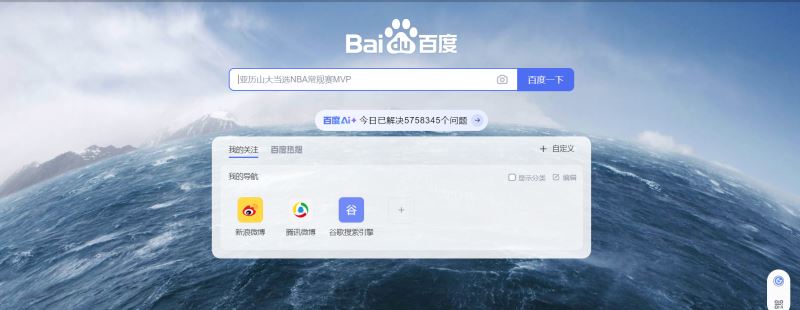
- 指定用户数据目录
在代码中通过chromeoptions指定user-data-dir参数。
方法二:使用 driver.close() 而不是 driver.quit()
原理
driver.quit() 会关闭浏览器并结束 selenium 会话,而 driver.close() 只会关闭当前浏览器标签页。如果我们希望在测试结束后保持浏览器实例运行,可以使用 driver.close() 而不是 driver.quit()。
步骤
首次登录并保持浏览器实例运行
- 启动浏览器并手动登录目标网站。
- 确保登录成功后,关闭浏览器标签页(使用
driver.close())。
后续测试中重新使用浏览器实例
- 在后续测试中,重新使用已登录的浏览器实例。
示例代码
import org.openqa.selenium.webdriver;
import org.openqa.selenium.chrome.chromedriver;
import org.openqa.selenium.chrome.chromeoptions;
public class keepbrowserrunning {
public static void main(string[] args) {
// 设置 chromedriver 路径
system.setproperty("webdriver.chrome.driver", "path/to/chromedriver");
// 设置 chromeoptions
chromeoptions options = new chromeoptions();
options.addarguments("--disable-popup-blocking");
options.addarguments("--disable-notifications");
// 启动浏览器
webdriver driver = new chromedriver(options);
// 访问网站
driver.get("http://www.baidu.com");
// 手动登录网站
// ...
// 关闭浏览器标签页,但保持浏览器实例运行
driver.close();
}
}
图示
首次登录页面
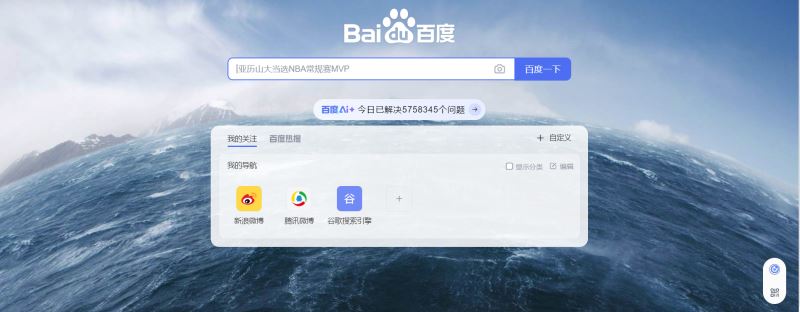
手动登录并关闭标签页
使用 driver.close() 关闭当前浏览器标签页,但保持浏览器实例运行。
通过上述方法,您可以有效地保存网站登录数据,从而提高 selenium 自动化测试的效率。
到此这篇关于基于java+selenium实现保存网站登录数据的详细指南的文章就介绍到这了,更多相关java selenium保存网站登录数据内容请搜索代码网以前的文章或继续浏览下面的相关文章希望大家以后多多支持代码网!




